Det går inte att dra och släppa filer eller mappar i Windows 11/10
Dra och släpp-funktionen i Windows OS används för att flytta eller kopiera filer eller mappar från en plats till en annan. Om det av någon anledning slutar fungera, blir det svårt att utföra några av de primära funktionerna. Om du inte kan dra och släppa filer eller mappar i Windows 10 , så här är vad du behöver göra för att åtgärda problemet.
Det går inte att dra och släppa filer eller mappar i Windows 10
Om du inte kan dra och släppa filer och mappar i Windows 10 , då kommer en av dessa lösningar säkert att hjälpa dig:
- Tryck på Esc-tangenten och se
- Felsök i Clean Boot State
- Ändra draghöjd och bredd
- Inaktivera UAC med Registry.
Låt oss se dessa förslag i detalj.
Dra och släpp fungerar inte
1] Tryck på Esc-tangenten och se
En av användarna i vårt forum rapporterade att ett tryck på Esc- tangenten innan du utför ett dra och släpp löser problemet. I hans fall verkade det som att det fanns en applikation i bakgrunden som blockerade dra och släpp. Genom att trycka på Esc- knappen släpptes det låset.
Så du kan klicka på vilken fil som helst med vänster musknapp och hålla knappen nedtryckt. Tryck sedan på Escape- tangenten.
Lösningen har varit känd för att fixa Windows dra-och-släpp-funktionsproblem. Gör det för filen/mappen du vill flytta på datorn.
Därefter måste du kontrollera alla bakgrundsapplikationer. Om de är relaterade till tangentbord eller snabbtangenter kan du behöva ta bort det eller inaktivera det.
2] Felsökning i Clean Boot
Utför en ren start(Clean Boot) och kontrollera igen om problemet löses eller kvarstår. Om det gör det är det något program i uppstarten som stör Windowss smidiga funktion(Windows) . I tillståndet Clean Boot , försök att identifiera den skyldige och inaktivera eller ta bort den.
3] Ändra draghöjd och bredd
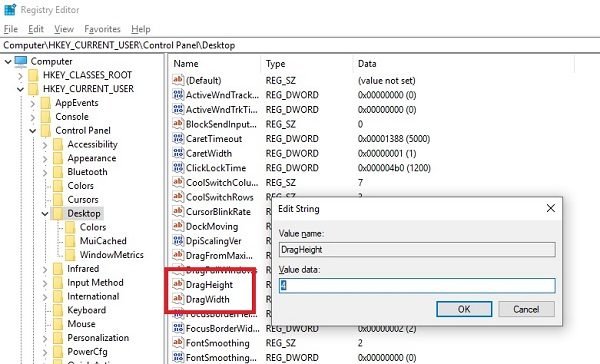
Öppna Registereditorn(Registry Editor) och navigera till följande nyckel:
HKEY_CURRENT_USER\Control Panel\Desktop
I den högra rutan väljer du att ändra både DragHeight- och DragWidth- värdena.
Ändra värdet till ett mycket högt tal. Gör det, säg, 50.
Dessa värden är inget annat än pixelstorlek för dra och släpp. Att öka storleken kan hjälpa.
4] Inaktivera UAC med Registry

Om du inte kan dra och släppa filer eller mappar kan det också hjälpa dig att redigera denna registernyckel . (Registry)Öppna regedit och navigera till:
HKEY_LOCAL_MACHINE\SOFTWARE\Microsoft\Windows\CurrentVersion\Policies\System
Ändra värdet på EnableLUA från 1 till 0 .
Detta kommer att inaktivera UAC och kan därför bara vara en tillfällig åtgärd.
Om inget av detta hjälper, kanske du vill köra System File Checker och DISM med ett klick, med vårt gratisprogram Ultimate Windows Tweaker .
Vi hoppas att dessa tips var lätta att följa, och att du kunde aktivera Dra och släpp i Windows 10.(We hope these tips were easy to follow, and you were able to enable Drag and Drop in Windows 10.)
Relaterad läsning:(Related reads:)
- Justera Windows för att inte visa något innehåll medan du drar
- Dragfönstret är inte jämnt och visar fördröjning
- Hur man inaktiverar dra och släpp(disable drag and drop) i Windows.
Related posts
Fjärranropet misslyckades vid användning av DISM i Windows 11/10
Background Intelligent Transfer Service fungerar inte i Windows 11/10
Fix Enhetskryptering är tillfälligt avstängd fel i Windows 11/10
Hur man öppnar och läser Small Memory Dump (dmp)-filer i Windows 11/10
Windows Security säger Inga säkerhetsleverantörer i Windows 11/10
Inga skannrar upptäcktes fel på Windows 11/10-dator
LogonUI.exe Applikationsfel vid start i Windows 11/10
Enhetshanteraren är tom och visar inget i Windows 11/10
Appen för filmer och tv fryser, fungerar inte eller öppnas i Windows 11/10
Så här fixar du oidentifierat nätverk i Windows 11/10
Vanliga VPN-felkoder och lösningar för Windows 11/10
Säkerhet översiktssida i Windows Säkerhet är tom i Windows 11/10
Få hjälp-appen fungerar inte i Windows 11/10
Det går inte att mappa nätverksenhet i Windows 11/10
SFC fungerar inte, kommer inte att köras eller kunde inte reparera korrupt fil i Windows 11/10
Din dator stöder inte Miracast-fel i Windows 11/10
Microsoft Office Click-To-Run Hög CPU-användning i Windows 11/10
Skärmbilder sparas inte i mappen Bilder i Windows 11/10
Åtgärda skrivarproblem med skrivarfelsökare i Windows 11/10
Bygg om filen Tokens.dat eller Activation Tokens i Windows 11/10
